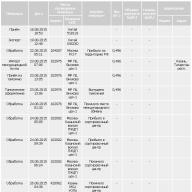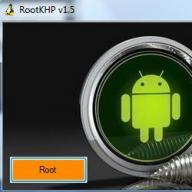Mulți dintre noi am întâmpinat în mod repetat probleme care au apărut cu computerele noastre. Nu este nimic surprinzător în faptul că oamenii încep să se enerveze foarte tare atunci când echipamentul lor preferat începe să se defecteze. Din păcate, utilizatorii de computere sunt departe de a realiza că nu computerele sunt în primul rând vinovate pentru aceste probleme, ci utilizatorii înșiși. Lipsa antivirus sau firewall, sau neactualizarea acestuia în timp util, instalarea de programe potențial nesigure care sunt încorporate în procesele sistemului, navigarea pe site-uri suspecte sau pur și simplu atitudine neglijentă față de computer, toate aceste acțiuni duc la o deteriorare a performanței computerului. Desigur, computerul nu are suflet sau pace interioara, spre deosebire de o persoană, dar, cu toate acestea, asta nu înseamnă că nu se poate „imbolnavi”. Așadar, să aruncăm o privire la cele mai frecvente erori și defecțiuni ale computerelor, precum și metodele de rezolvare a acestora.
Computer foarte lent... Una dintre cele mai probleme comune ale computerului... Principalele motive pentru această problemă pot fi: prea multe programe care rulează în același timp, lipsa memorie cu acces aleator sau procesor prea slab, viruși pe computer, erori în registrul sistemului de operare, hard disk-ul este plin. Soluția la această problemă poate fi următoarele acțiuni: Creșterea performanței computerului prin instalarea unor componente mai moderne. Scanarea completă a computerului pentru viruși, eliminarea fișierelor inutile, optimizarea sistemului folosind programe speciale sau, ca ultimă soluție, reinstalarea sistemului de operare.
Înghețarea completă a computerului... Motive: absența unor fișiere executabile Windows, numeroși viruși informatici, un registru supraîncărcat, deteriorarea memoriei RAM. Soluții: o scanare completă a computerului pentru viruși cu un antivirus modern, optimizarea sistemului cu programe speciale, restaurarea sau reinstalarea întregului sistem, înlocuirea memoriei RAM.
Computerul repornește spontan... Motive: prezența unui număr mare de programe spyware și viruși sau disfuncționalități în sistemul de răcire sau sursa de alimentare a computerului. Solutii: verificarea computerului pentru viruși... Analiza completă a tuturor elementelor unității de sistem. Poate că răcirea procesorului sau a plăcii video este defectă sau este necesară o analiză completă, și eventual înlocuirea sursei de alimentare. Este posibilă o astfel de opțiune precum funcționalitatea sursei de alimentare, dar nu are prea multă putere pentru un computer.
Computerul nu pornește deloc... Motive: deteriorarea cablului de alimentare, funcționarea defectuoasă a sursei de alimentare. Soluții: înlocuirea cablului vechi cu unul nou. Verificarea sursei de alimentare de pe un alt computer, în cazul în care este nefuncțională, înlocuirea acesteia cu o nouă sursă de alimentare.
Eșec de timp regulat în computer... Cauză: aşezat baterie CMOS gasit pe placa de baza. Soluție:, mai nou.
Browserul schimbă constant paginile de pornire, marcajele, parolele... Motive: prezența evidentă a programelor spyware sau viruși pe computer. Soluții: scanarea computerului pentru viruși, eventual un complet reinstalarea sistemului de operare.
Cu o conexiune duală la internet, facturi uriașe de telefon, cu apeluri efectuate către țările către care nu au fost efectuate apeluri. Motive: spyware ( program de apelare). Soluție: reinstalare urgentă a sistemului de operare cu full formatarea întregului hard disk(programele antivirus sunt ineficiente în acest caz).
Performanță slabă la joc, pe un computer suficient de puternic. Motiv: cantitatea expusă de memorie virtuală este prea mică. Soluţie: creșterea cantității de memorie virtuală până la orice dimensiune necesară, dar în detrimentul spațiului liber pe partiția de sistem a hard disk-ului.
Niciun sunet de la computer, calitate slabă a imaginii. Motiv: Este posibil ca sistemul de operare să fi fost reinstalat în prealabil. Soluţie: instalarea tuturor driverelor necesare.
Internetul nu funcționează... Soluție: verificați toate cablurile de rețea, verificați dacă adresa IP este blocată, verificați computerul pentru viruși, verificați starea contului personal... Încercați să vă conectați la Internet mai târziu, este posibil ca problemele să nu fie la computer, ci de partea furnizorului.
Difuzorul computerului emite sunete în mod regulat... Problemă: placa video, procesorul, RAM, hard diskul, placa de sunet sau alte componente ale unității de sistem sunt defecte sau conectate incorect, este posibil ca monitorul să nu fie conectat la adaptorul video. Soluţie: verificarea tuturor componentelor calculatorului asupra corectitudinii conexiunilor, daca problema nu este rezolvata, cautati o componenta defecta pentru inlocuirea ei ulterioara.
Așadar, am luat în considerare cele mai frecvente probleme pe care utilizatorii obișnuiți le pot întâlni atunci când lucrează la computerul lor de acasă. Desigur, cunoștințele de bază despre un computer, precum și ajutorul de la Internet, pot ajuta la rezolvarea majorității acestor probleme, cu toate acestea, există unele probleme care ar putea să nu fie complet corecte pentru a le rezolva pe cont propriu, deoarece este ușor să provocați efect opus și, ca urmare, nu fac decât să agraveze situația. În astfel de cazuri, cel mai bine este să chemați un specialist, care va putea efectua o diagnoză aprofundată a computerului și va putea rezolva problema.
Instrucțiuni
Porniți computerul, dar indicatorul Power de pe panoul frontal al unității de sistem nu se aprinde, nu se aude un bip scurt, ventilatoarele pornite și de pe procesor nu se învârt. Toată această imagine tristă este o dovadă a problemelor de putere. Verificați dacă priza are curent. Dacă computerul este conectat la o priză printr-un pilot, asigurați-vă că pilotul este pornit. Dacă totul este în ordine, deconectați cablul de alimentare de la priză și de la sursa de alimentare, apoi conectați-l din nou și încercați să porniți din nou computerul. Dacă nimic nu s-a schimbat, deconectați unitatea de sistem de la sursa de alimentare, scoateți panoul lateral al acesteia, deconectați sursa de alimentare de la placa de bază și conectați contactele verzi și negre cu o rezistență de 1 kOhm. Dacă sursa de alimentare, atunci problema este în ea.
Dacă blocați, deconectați toate dispozitivele de la placa de bază, cu excepția procesorului. Conectați adaptorul de alimentare și porniți computerul. Dacă sursa de alimentare se pornește și răcitorul de pe procesor se învârte, atunci problema este la unul dintre acele dispozitive pe care le-ați oprit. Conectați-le pe rând, începând cu stick-urile de memorie și urmăriți când computerul nu mai pornește din nou - astfel, veți găsi dispozitivul defect. Este posibil, totuși, ca totul să funcționeze - nu e de mirare, după cum știți, electronica este știința contactelor.
Dacă computerul nu este conectat cu dispozitivele oprite, scoateți șuruburile care fixează placa de bază pe carcasă și scoateți-o. Așezați placa pe masă, conectați-o la sursa de alimentare și încercați să porniți din nou. Dacă alimentarea este pornită, este posibil să se producă un scurtcircuit între carcasa unității de sistem și placa de bază într-un loc sau să existe o microcrapă pe placă, care se manifestă atunci când placa este trasă împreună cu șuruburi.
Dacă când porniți computerul, luminile se aprind și ventilatoarele se rotesc, dar sistemul nu pornește și unitatea de sistem nu, verificați bateria BIOS. Dacă tensiunea este mai mică de 3V, este mai bine să o înlocuiți.
Resetați setările BIOS folosind o șurubelniță pentru a conecta contactele unde se află bateria. Examinați condensatorii de pe placa de bază - nu ar trebui să existe condensatori umflați sau cu scurgeri printre ei. Reconectați conectorul de alimentare de pe placă.
Dacă, la pornire, din difuzor s-au auzit mai multe „bipuri” scurte, dar bipuri lungi și/sau scurte, atunci un dispozitiv este defect. Fiecare producător și-a atribuit propria alarmă sonoră pentru echipamentul său. Dacă nu aveți tabele care să descifreze semnificația „beep-urilor”, încercați să luați singuri măsuri. Deconectați computerul de la alimentare, scoateți panoul lateral, scoateți stick-urile de memorie și ștergeți-le contactele cu o gumă obișnuită pentru școală. Faceți același lucru cu placa video. Introduceți echipamentul în sloturi ferm, până când se oprește. Dacă aveți mai multe stick-uri de memorie, introduceți-le unul câte unul - unul dintre ele poate fi defect.
Înainte de a vă repara computerul, trebuie să aflați cauza defecțiunii. Pentru a face acest lucru, este necesar să efectuați diagnostice competente ale computerului și ale tuturor echipamentelor. Diagnosticarea este cea care va arăta ce element al computerului necesită reparații.
În primul rând, defecțiunile computerului sunt împărțite în software și hardware.
În cazul defecțiunilor hardware ale computerului, diagnosticarea poate fi efectuată prin semnalele sonore ale BIOS-ului. Semnalele sunt emise la pornirea computerului. Prin recunoașterea corectă a semnalelor, puteți determina ce componentă a computerului este defectă. Există tabele speciale cu coduri de semnal pentru a recunoaște bipurile BIOS. Dar BIOS-ul este diferit și fiecare tip de BIOS are propriile coduri de semnal. Ei sunt uniți de un singur semnal scurt, ceea ce indică faptul că testarea inițială a tuturor componentelor computerului a fost trecută cu succes și nu există erori. Toate celelalte semnale pot diferi.
Uneori, la pornirea computerului, utilizatorul poate întâlni o absență completă a oricăror semnale și un ecran negru al monitorului. Ce poate însemna absența semnalelor? Aceasta înseamnă că computerul pur și simplu nu se va porni. În acest caz, trebuie să verificați dacă cablul de alimentare funcționează corect și dacă există electricitate.
Unii utilizatori puternici vor recunoaște defecțiunile computerului prin codurile de eroare BSOD. Acesta este așa-numitul "ecran albastru", care indică codul de eroare al acestui sau aceluia hardware sau software.
Luați în considerare defecțiunile principalelor componente ale computerului și cum să le remediați.
Procesor defect.
Dacă procesorul funcționează defectuos, computerul se va opri sau reporni în mod constant. Sistemul se blochează și hard disk-ul nu pornește. Ei bine, este clar că niciun sistem de operare, inclusiv Windows, nu pornește. Și cu toate acestea, puteți observa o încălzire puternică a procesorului. Adesea, cu un procesor defect, sistemul de operare și programele rulează cu erori permanente. În niciun caz, un procesor defect nu trebuie mutat pe o placă de bază funcțională, aparent pentru testare. Un astfel de procesor deteriorează adesea placa de bază. Ce poate duce la arderea procesorului? Practic, procesoarele ard din cauza asamblarii computerului analfabet și a supraîncălzirii. Nu este neobișnuit ca în timpul asamblarii unui computer, contactele procesorului să fie îndoite accidental și să aibă loc un scurtcircuit, ceea ce duce la deteriorarea procesorului. În acest caz, doar înlocuirea procesorului va ajuta.
Erori de memorie.
Principalul simptom al unei defecțiuni de memorie este apariția constantă a unui ecran albastru. Există teste prin care poți diagnostica RAM. Dar programele de testare cu validitate scăzută s-ar putea să nu găsească cutare sau cutare eroare. Testarea se efectuează numai pe o placă de bază cu un controler de memorie funcțional. Dacă controlerul se află în procesor, trebuie să vă asigurați că și procesorul funcționează corect. Dacă testul dezvăluie o problemă în memorie, ar trebui să înlocuiți bara de memorie care nu funcționează. Nu poate fi reparat.
Defecțiuni ale plăcii de bază.
Când computerul nu pornește, acesta este principalul simptom al unei defecțiuni a plăcii de bază. Și chiar dacă se aprinde, doar răcitoarele pot funcționa. Toate celelalte echipamente nu vor porni. Tastatura și mouse-ul nu funcționează. De asemenea, Windows nu pornește. În unele cazuri, procesorul se poate supraîncălzi. Puteți repara placa de bază prin înlocuirea pieselor defecte, de exemplu, condensatoare umflate, dacă există. Restul reparațiilor vă vor lovi puternic buzunarul și vor dura mult timp. Mai bine înlocuiți placa de bază defectă.
Probleme de hard disk.
Puteți afla despre un hard disk care nu funcționează în BIOS. Pur și simplu nu se află pe lista hardware-ului instalat. Discul în sine nu se rotește.
Dacă hard disk-ul nu funcționează, computerul repornește periodic. În unele cazuri, există „frâne” puternice în sistem. Din această cauză, sistemul de operare Windows durează mult să se încarce sau pur și simplu s-ar putea să nu se încarce. Programele se blochează adesea. Dar nu da vina imediat pe hard disk atunci când computerul încetinește. Pinii săraci ai cablului hard diskului sau un conector defect de pe placa de bază pot fi, de asemenea, cauza. Încercați să schimbați cablul sau să-l conectați la un alt conector de pe placa de bază. Hard disk-urile pot fi reparate și recondiționate. Dar este mai bine să nu riscați și, la primul semn de defecțiune a hard diskului, transferați toate datele pe un nou hard disk.
Probleme la placa video.
Dacă apar probleme în funcționarea plăcii video, pe ecran pot apărea diverse artefacte sub formă de simboluri de neînțeles, dungi, pătrate etc. Mai mult, acest lucru se poate întâmpla chiar înainte de pornirea sistemului. Există întreruperi constante cu driverul plăcii video. Jocurile nu mai funcționează sau pur și simplu se blochează. Practic, supraîncălzirea plăcii video duce la o defecțiune. Este necesar să monitorizați răcirea plăcii video, dacă este necesar, curățați răcitorul și radiatorul de răcire. Pentru a preveni supraîncălzirea componentelor plăcii video - acesta este procesorul grafic și blocurile de memorie.
Probleme în funcționarea sursei de alimentare.
Principalul simptom al unei surse de alimentare defectuoase este lipsa de alimentare a plăcii de bază. Cu o sursă de alimentare defectă, componentele computerului funcționează defectuos și, în unele cazuri, pur și simplu nu pornesc. Este considerată inadecvată repararea sursei de alimentare. Reparațiile costă aproape la fel ca o nouă sursă de alimentare.
Problemele desktopului pot avea diverse cauze. Urmând sfaturile noastre, puteți rezolva rapid orice problemă.
Eșecul PC-ului se poate manifesta în diferite moduri. De exemplu, după apăsarea butonului de pornire, mașina nu dă semne de „viață”. Sau computerul pornește, dar anumite componente nu funcționează. Primul pas este să vă dați seama ce funcționează și ce nu. LED-urile plăcii de bază sunt aprinse? Se rotesc fanii? Există un semnal de imagine către monitor? Sunt afișate mesajele BIOS? Pe baza acestor observații, majoritatea problemelor pot fi împărțite în șase categorii (vezi mai jos). Pentru fiecare categorie, oferim instrucțiuni, constând din pași secvențiali, cu care puteți elimina probabilitatea celor mai simple defecțiuni, astfel încât să puteți trece apoi la diagnostice mai complexe. Dacă nu reușiți în nicio etapă, continuați cu următoarea până când rezolvați problema. Chiar dacă te oprești la un pas, rezultatele testării tale vor deveni ulterior un bun ajutor pentru personalul centrului de service.
1. Fără semne de viață
Dacă computerul nu răspunde în niciun fel când apăsați butonul de pornire, ar trebui să verificați mai întâi alimentarea sau butonul în sine. Vă vom ajuta să izolați problema.
1.1. INSPECTIE VIZUALA.În primul rând, verificați dacă cablul de alimentare este bine conectat și dacă protectorul de supratensiune este pornit. Este posibil ca butonul de alimentare de pe spatele computerului să fie în poziția „Oprit”.
1.2. CONECTOARE CORP. Deschideți carcasa PC-ului și verificați dacă conectorii sunt bine conectați și dacă cablul nu este deteriorat în zona dintre comutatoare și LED-urile carcasei și placa de bază - poate s-a desprins un conector din priză. Dacă unul sau mai multe cabluri sunt deconectate, deschideți manualul plăcii de bază și verificați dacă cablurile sunt conectate corect la mufe.
1.3. BUTONUL DE PORNIRE. Dacă conectorii șasiului sunt conectați corect sau reconectarea lor nu funcționează, deconectați toți conectorii de la placa de bază. Apoi închideți cei doi pini etichetați „Power Switch” cu o agrafă. Dacă computerul pornește, există două opțiuni. Primul este un buton de pornire defect de pe carcasă. În acest caz, trebuie să conectați ambii conectori etichetați „Reset Switch” la contactele etichetate „Power Switch” de pe placa de bază. Din acest moment, computerul va fi pornit folosind butonul de repornire, iar butonul de pornire va înceta să-și mai îndeplinească funcția. Un alt motiv pentru o astfel de defecțiune poate fi un scurtcircuit în butonul de resetare: butonul obișnuit în acest caz nu va funcționa, iar computerul poate fi pornit doar prin închiderea a două contacte de pe placa de bază. Confirmarea acestei presupuneri va fi capacitatea de a porni computerul cu butonul de resetare dezactivat. În acest caz, lăsați butonul de pornire conectat și deconectați butonul de resetare. După toți acești pași, cel mai probabil computerul se va porni din nou fără probleme. Dacă, chiar și atunci când utilizați o agrafă de birou, computerul refuză să „pornească”, atunci ar trebui să verificați sistemul de alimentare.
1.4. HRANĂ PENTRU CONSILIUL MAMEI. Verificați dacă toți conectorii de alimentare sunt conectați corect la placa de bază. Este nu numai despre conectorul larg ATX cu 24 de pini, ci și despre conectorul suplimentar P4 cu patru pini pentru alimentarea procesorului.
1.5. UNITATEA DE PUTERE.În plus, este necesar să se excludă posibilitatea defecțiunii sursei de alimentare. Pentru a face acest lucru, conectați o unitate de alimentare funcțională la computer - de exemplu, de la un al doilea computer. Conectați conectorul ATX cu 24 de pini și conectorul P4 cu 4 sau 8 pini al unui computer care funcționează la placa de bază a computerului defect și încercați să îl porniți. Dacă după aceea se pornește, atunci totul este despre sursa de alimentare, care va trebui înlocuită.
1.6. PLACA DE BAMĂ. Dacă toate măsurile de mai sus nu au ajutat, atunci, cel mai probabil, placa de bază a eșuat, ceea ce este cel mai bine să fie înlocuită, deoarece reparațiile care nu sunt în garanție, de regulă, nu se justifică. În orice caz, înlocuirea plăcii de bază înseamnă dezasamblarea și reasamblarea completă a computerului. Dar se recomandă începerea acestei proceduri numai atunci când sunt excluse alte posibile defecțiuni.
2.PC funcționează, dar nicio imagine
După pornire, ecranul rămâne negru, deși ventilatoarele pentru sursa de alimentare, CPU și placa video funcționează și LED-urile de pe placa de sistem sunt aprinse.
2.1. VERIFICAREA MONITORULUI. Primul pas este eliminarea unei defecțiuni banale, răspunzând la întrebarea: se aprinde monitorul? Dacă nu, atunci poate exista o problemă de alimentare: cablul este deconectat de la afișaj sau de la priza de perete sau ecranul are un comutator care este setat în poziția oprit. Dacă monitorul pornește, deschideți OSD și verificați dacă este selectată sursa corectă (VGA / D-Sub, DVI, HDMI).
2.2. SEMNALE SUNETARE SI LUMINOARE. Dacă monitorul nu primește un semnal de imagine, placa de bază va clarifica adesea acest lucru emitând bipuri sau clipuri pentru a vă ajuta să aflați care este problema. Verificați manualul plăcii de bază pentru a determina ce înseamnă semnalele. Unul dintre defectele tipice semnalate în acest fel poate fi modulele RAM defecte sau instalate necorespunzător, despre care placa de bază, în funcție de model, le avertizează printr-un bip sau cu lumini LED.
2.3. BUTONUL DE RESETARE. Un scurtcircuit în butonul de resetare poate fi, de asemenea, cauza acestor simptome. Verificați (punctul 1.3).
2.4. BIOS. Uneori, setările incorecte ale BIOS pot fi cauza acestor probleme de pornire. Pentru a reseta setările BIOS, căutați jumperul Clear CMOS de pe placa de bază. Vorbim despre trei contacte, dintre care două sunt conectate printr-un jumper. Amintiți-vă de poziția inițială a jumperului, apoi trageți-l și conectați cealaltă pereche de contacte cu acesta, așteptați cel puțin zece secunde. Apoi puneți-l înapoi în poziția inițială. Dacă placa de sistem are un buton de resetare, apăsați-l. Dacă computerul pornește, verificați setările BIOS. În cele mai multe cazuri, este necesar să selectați modul de operare corect pentru controlerul SATA, care, începând de la Windows XP, este „AHCI”, nu „IDE”. După ce faceți acest lucru, problema indicată ar trebui să dispară. Unul dintre posibilele motive pentru pierderea setărilor BIOS-ului poate fi o baterie descărcată a plăcii de bază - acest lucru va fi discutat în paragraful 3.1.
2.5. BERBEC. O memorie defectuoasă este semnalată de majoritatea plăcilor de bază folosind semnale sonore sau luminoase (LED) (vezi paragraful 2.2). Cu toate acestea, vă recomandăm să verificați operabilitatea modulelor RAM fără a aștepta un semnal de avertizare. Computerul trebuie să aibă cel puțin două module instalate - scoateți unul și încercați să porniți computerul cu el. Dacă computerul nu pornește cu acest modul, încercați să porniți sistemul cu un alt modul instalat. Dacă computerul pornește doar cu un singur modul de memorie, de regulă, aceasta înseamnă că celălalt este defect.
2.6. PLATA VIDEO. Printre componentele PC-ului, problema se găsește în primul rând în sursa semnalului de imagine - placa grafică. Dacă computerul dvs. are o placă video integrată, scoateți placa discretă și testați sistemul cu un GPU integrat. Dacă nu, verificați dacă computerul funcționează cu o altă placă grafică. Dacă da, placa dvs. grafică discretă sau integrată este defectă.
2.7. CPU. Un procesor defect poate fi și motivul pentru care computerul funcționează, dar nu emite un semnal de imagine. Prin urmare, testați dacă este posibil înainte de următorul pas foarte dificil, performanța unui PC cu un procesor compatibil diferit.
2.8. PLACA DE BAMĂ. Deoarece toate celelalte posibile surse de probleme au fost acum excluse, placa de bază rămâne ultimul „suspect”. Problema aici poate fi, de exemplu, în cipul CMOS, care stochează BIOS-ul, sau în magistrala PCIe, la care sunt conectate plăcile video. Depanarea în majoritatea cazurilor nu dă roade, așa că cea mai bună soluție ar fi înlocuirea imediată a plăcii de bază.
3. BIOS-ul nu mai funcționează
Sarcina BIOS-ului este de a pregăti computerul pentru a porni sistemul de operare. Dacă apar probleme în timpul funcționării BIOS-ului, atunci, de regulă, apar mesaje de eroare, cu ajutorul cărora le puteți localiza.
3.1. SETĂRI BIOS. Cu computerele fabricate în urmă cu patru până la cinci ani, există adesea situații în care refuză în mod neașteptat să pornească. Motivul constă în setările BIOS-ului. În acest caz, mesajul „Vă rugăm să intrați în Setup pentru a recupera setarea BIOS | Data/Ora CMOS nesetate". Puteți intra în BIOS, de regulă, apăsând butonul F1 sau Del când porniți computerul. După aceea, trebuie să restabiliți toate setările de bază - de exemplu, data, secvența dispozitivelor de pornire sau un parametru atât de important precum modul de operare al controlerului SATA (AHCI). După restaurarea setărilor, nu ar trebui să apară probleme cu încărcarea computerului. Totuși, motivul pentru care s-au pierdut setările este cel mai probabil în următoarele: pe placa de bază există o baterie rotundă, care este o sursă de alimentare „de urgență” pentru cipul CMOS, astfel încât acesta din urmă să nu piardă setările. Dacă această baterie este descărcată, trebuie înlocuită, altfel setările BIOS se vor pierde de fiecare dată când PC-ul este oprit.
3.2. SECVENȚA DISPOZITIVELOR DE ÎNCĂRCARE. Dacă BIOS-ul raportează că nu poate găsi mediul de pornire, pot exista mai multe motive. Mai întâi, verificați secvența dispozitivelor de pornire din setări. În plăcile de bază moderne, acest lucru necesită doi pași. În opțiunile de pornire, veți găsi un element „Boot priority” care listează componente precum hard disk-uri, suporturi amovibile sau unități optice. Hard disk-ul trebuie să aibă cea mai mare prioritate de pornire.
3.3. EROARE DISC. Dacă unitatea nu apare în meniul de selecție a suportului BIOS, deschideți computerul și verificați dacă cablurile de alimentare și de interfață ale suportului de stocare corespunzător sunt conectate în siguranță. Dacă problema persistă, testați unitatea cu un alt cablu, într-o carcasă HDD USB sau pe alt computer. Dacă acest lucru nu ajută, atunci, cel mai probabil, media este nefuncțională ca urmare a deteriorării controlerului. În acest caz, doar un specialist va putea, cel mai probabil, să recupereze datele pentru destul de mulți bani. Dacă creați în mod regulat imagini de sistem și copii de siguranță ale datelor, tot ce trebuie să faceți este să înlocuiți discul și să copiați datele. În caz contrar, va trebui să reinstalați complet sistemul.
3.4. SECTOR DE ÎNCĂRCARE. Dacă dispozitivul de pornire apare în BIOS și îi puteți vizualiza conținutul atunci când este conectat la un alt PC, atunci sectorul de boot este cel mai probabil deteriorat. Acest lucru se întâmplă destul de des atunci când o încercare nereușită de a realoca spațiu pe disc sau când dezinstalați Linux folosit ca un al doilea sistem de operare. Pentru a rezolva eroarea, porniți de pe DVD-ul de instalare sau de pe discul de salvare. În timpul procesului de pornire, selectați „Restaurați computerul” sau „Opțiuni de recuperare PC”, apoi faceți clic pe „Restaurare sistem”, apoi urmați instrucțiunile expertului. Dacă acest lucru nu rezolvă problema, atunci încercați să efectuați o recuperare manuală. Porniți din nou computerul așa cum este descris mai sus și, în setările de recuperare a sistemului, deschideți o fereastră de linie de comandă. Introduceți următoarele comenzi în el:
bootrec / fixmbr bootrec / fixboot
bcdedit; / export C: \ bcd_1 c: cd boot attrib bcd -s -h -r ren bcd bcd_2 bootrec / RebuildBcd
După aceea, Windows ar trebui să pornească. Dacă mai aveți dificultăți, urmați instrucțiunile de mai jos.
4. Nu se poate porni sistemul de operare (apare logo-ul Windows, dar sistemul nu pornește)
Computerul începe să pornească, dar se blochează chiar înainte de apariția interfeței cu utilizatorul. Cu aceste simptome, multe probleme hardware și BIOS pot fi excluse.
(va urma)
Toată lumea știe că o defecțiune nu este un lucru bun. Un computer este un complex complex de dispozitive electronice în care orice element poate fi dezactivat. Prin urmare, orice proprietar de PC trebuie să cunoască principalul posibil motivele defecțiunii computerului dvs pentru a le evita pe viitor.
Luați în considerare principalele cauze ale defecțiunilor următoarelor componente ale computerului
Unitate de alimentare (PSU)
Sursa de alimentare este unul dintre dispozitivele computerului care se defectează cel mai adesea.
- Primul motiv pentru defectarea sursei de alimentare este căderile constante de tensiune în rețea.
Sfat - dacă rețeaua dvs. electrică lasă de dorit, trebuie să aveți o sursă de alimentare de înaltă calitate + stabilizator de tensiune pentru aceasta. Pentru că defectarea sursei de alimentare poate duce la consecințe mai „grave”: pierderea plăcii de bază, procesorului etc.
- Al doilea motiv pentru defectarea sursei de alimentare este acela că unitatea de alimentare este realizată prost.
Dacă ați cumpărat o unitate de alimentare dintr-un loc necunoscut și de la un producător necunoscut, atunci după eșecul acesteia ar trebui să vă învinovățiți în primul rând. Amintiți-vă, o sursă de alimentare de înaltă calitate este cheia duratei lungi de viață a computerului dvs.
- Al treilea motiv pentru defectarea sursei de alimentare este că ați supraîncărcat prea mult sursa de alimentare.
Este necesar să se țină cont de puterea maximă furnizată de unitatea computerului și de puterea consumată de dispozitivele din interiorul unității de sistem (toate sunt alimentate prin sursa de alimentare). Acest aspect ar trebui luat în considerare în special atunci când faceți upgrade la computer.
Hard disk (hard disk, HDD)
Winchester poate fi considerat cea mai importantă parte a computerului în sensul că stochează informații. Fără informații, un computer, în general, nu este nimic de interes. Mai mult, dacă informația este unică, adică creată de tine, sau foarte greu de obținut. Prin urmare, trebuie să manipulați hard disk-ul cât mai atent posibil.
Motive pentru defecțiunea hard diskului:
- Mecanic - la cădere, lovire.
Dacă folosiți adesea un hard disk ca stocare portabilă a informațiilor, trebuie să fiți extrem de atenți în manipularea lui. Utilizați dispozitive concepute pentru a transporta acest dispozitiv. În plus, de fiecare dată când conectați hard disk-ul la bucle (alimentare și transfer de date), verificați fiabilitatea conexiunilor.
- Electrice - asociate cu supratensiuni în rețea, alimentare ( Vezi deasupra) .
Un sfat - pentru a avea o sursă de alimentare fiabilă + stabilizator de tensiune
Placa de baza
Totul se strică și placa de bază nu face excepție. Să luăm în considerare principalele motive pentru a părăsi placa de bază (sistem):
- Alimentare slabă a plăcii de bază ( vezi mai sus - Alimentare);
- Instalarea incorectă a plăcii de bază în unitatea de sistem;
- Deteriorări mecanice;
- Epuizarea porturilor I/O: tastatură, LPT (imprimantă),PS / 2 (mouse) etc.
Această problemă apare la conectarea și deconectarea frecventă a dispozitivelor (tastatură, imprimantă...);
- Conectarea dispozitivelor de calitate scăzută sau care nu funcționează;
- Probleme de răcire a podului.